
Motorola One Power Root Yapma, TWRP Yükleme. Motorola One Power Android 8.1 Oreo Root Atma ve TWRP Recovery Yükleme, Motorola One Power Root Atma
Bu yöntem ile Motorola One Power Modeline aşağıdaki yöntemle Root yapabilirsiniz:
UYARI: Bu işlemlere başlamadan önce Telefonunuzdaki her şey silineceğinden, telefonunuzdaki bilgileri yedeklemeyi (Rehber, Uygulamalar, Dahili Depolama) unutmayın. Ayrıca telefonunuzun bazı uygulamaları çalışmayabilir. Cihazınız garanti kapsamından çıkacaktır. Bu işlemleri uygularsanız tüm sorumluluğu üstlenmiş olursunuz.
Başlıklar
Bootloader Kilidini Kaldırın
Telefonunuzu Root yapabilmek için. Telefonunuzda bulunan Bootloader kilidini kaldırmanız gerekir. Bunun için: Motorola Bootloader Kilidi Kaldırma yazısına giderek işlemleri uygulayın.
Gerekli araçlar: (Kuruluysa gerek yok)
 Motorola Mobile Driver > İndir bilgisayarınıza kurun.
Motorola Mobile Driver > İndir bilgisayarınıza kurun.
 adb-setup > İndir adb-setup programını kurarken sürekli gelen uyarılara klavyeden “y” tuşuna ve ardından “ENTER” tuşuna basarak kurulumu tamamlayın.
adb-setup > İndir adb-setup programını kurarken sürekli gelen uyarılara klavyeden “y” tuşuna ve ardından “ENTER” tuşuna basarak kurulumu tamamlayın.
Gerekli dosyalar:
 TWRP.img > İndir = Dosya adını recovery.img olarak değiştirip, C:/adb klasörüne atın.
TWRP.img > İndir = Dosya adını recovery.img olarak değiştirip, C:/adb klasörüne atın.
 Magisk.zip > İndir
Magisk.zip > İndir
 MagiskManager.apk > İndir = Root işleminden sonra telefona atıp yükleyin.
MagiskManager.apk > İndir = Root işleminden sonra telefona atıp yükleyin.
Motorola One Power TWRP Yükleme
Adım 1: Geliştirici seçeneklerini açın:
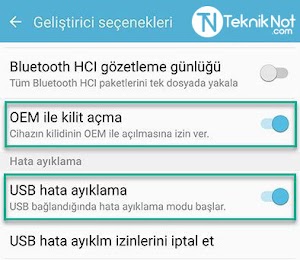
- Geliştirici seçeneklerini açmak için: öncelikle Telefonunuzda Ayarlar / Telefon Hakkında / Yazılım bilgileri kısmına gidin.
- Burada Yapım numarası kısmına 5-6 defa üst üste tıklayın, Taki “artık bir geliştiricisiniz” diyene kadar.
- Daha sonra geri gelip Geliştirici seçeneklerine girin. Burada OEM kilit açma ve USB hata ayıklama özelliklerini aktif yapın.
Adım 2: Klavyeden ![]() Win+R tuşlarına bitlikte basın. Açılan kutuya “cmd.exe” yazıp “ENTER” basalım yada başlat menüsünden cmd aratarak bulup siyah ekranlı pencereyi açın. Telefonumuzu ekran açıkken bilgisayara bağlayalım ve aşağıdaki kodu kopyalayıp Siyah ekrana sağ tıklayarak yapıştırıp ENTER‘a basın. telefonun ekranına “USB Hata Ayıklamasına izin verilsin mi?” diye bir uyarı gelirse; Bu bilgisayara her zaman izin ver kutucuğunu işaretleyip “TAMAM” tuşuna basın.
Win+R tuşlarına bitlikte basın. Açılan kutuya “cmd.exe” yazıp “ENTER” basalım yada başlat menüsünden cmd aratarak bulup siyah ekranlı pencereyi açın. Telefonumuzu ekran açıkken bilgisayara bağlayalım ve aşağıdaki kodu kopyalayıp Siyah ekrana sağ tıklayarak yapıştırıp ENTER‘a basın. telefonun ekranına “USB Hata Ayıklamasına izin verilsin mi?” diye bir uyarı gelirse; Bu bilgisayara her zaman izin ver kutucuğunu işaretleyip “TAMAM” tuşuna basın.
adb reboot bootloader
Adım 3: Yukarıdaki kodu girip Klavyeden Enter yaptıktan sonra cihaz bootloder moda girecektir. Daha Sonra aşağıdaki kodları sırayla yazıp ENTER basın.
fastboot flash recovery recovery.img
Adım 4: Root yapma işlemlerimiz bu kadardı şimdi telefonu TWRP Modunda başlatmak için aşağıdaki kodu girip ENTER tuşuna basın.
fastboot boot recovery.img
TWRP Modu açıldıktan sonra Yama ve Root aşamalarına geçebiliriz.
Motorola One Power Root Yapma
Adım 1: TWRP Modunda iken Keep Read Only Butonuna dokunun. Ardından Wipe ve Format Data butonlarına dokunun. Gelen kutucuğa “yes” girin ve Mavi “ENTER” düğmesine basın. Daha sonra Orta tuşa basına ve TWRP Ana ekranına gelin. Ardından Reboot > Recovery düğmelerine sırayla dokunun.

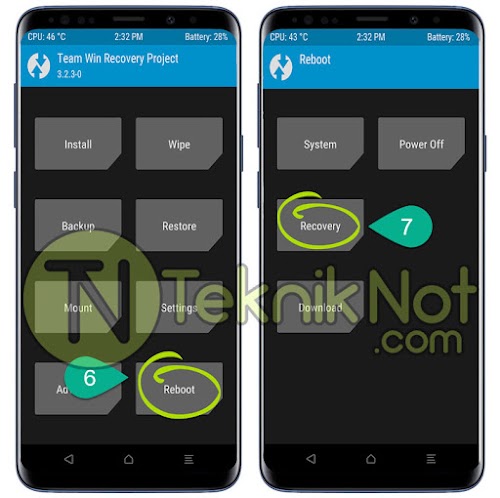
Adım 2: Cihazınız yeniden başlayacaktır. Ardından telefon TWRP modunda açılacaktır. Ardından TWRP de Keep Read Only Butonuna dokunun. TWRP Modunda iken Telefonu Bilgisayara bağlayın ve Magisk.zip dosyasını Telefona atın. Şimdi TWRP ana ekranında iken Install butonuna dokunun. Ardından Magisk.zip dosyasını seçin ve Swipe to install butonunu sağa doğru sürükleyin.
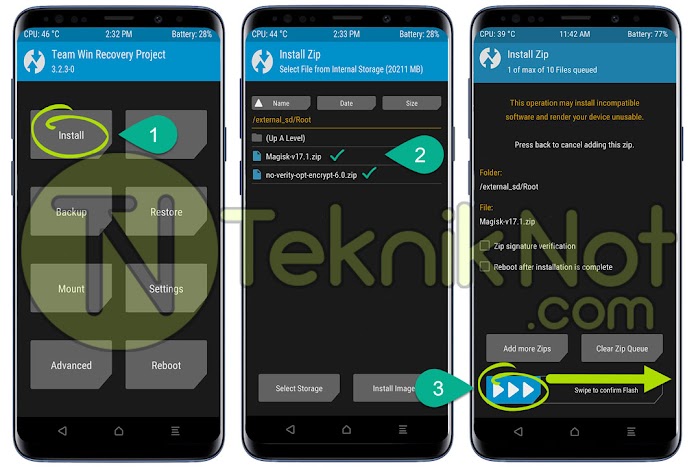
Adım 4: Şimdi Orta tuşa basıp TWRP ana ekranına gelin ve ardından Reboot > System düğmelerine sırayla dokunun. Böylece Root yüklenmiş telefonunuz açılacaktır.
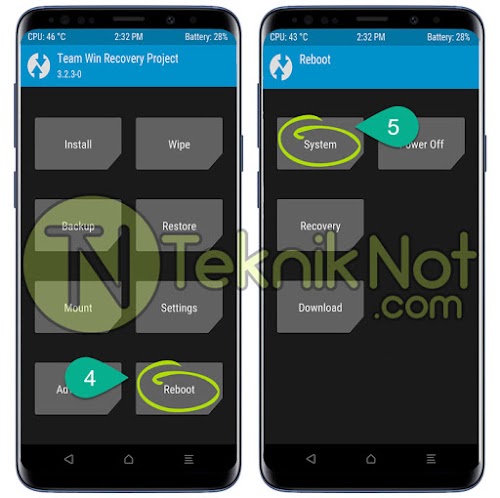
Final: Son olarak Telefon açılınca Doya yöneticisine girin ve MagiskManager.apk dosyasını telefonunuza yükleyin. MagiskManager.apk sizlere root yetkisini verecek uygulamadır. Tıpkı SuperSU gibi.





